Копирование и вставка текста — простой процесс, но если вы хотите отредактировать текст перед тем, как поделиться им, вы можете легко сделать это с помощью умной функции в Android 13.
Android 13, представленный в бета-версии летом 2022 года, предлагает новые удобные функции. Среди них умный редактор буфера обмена, который позволяет легко копировать и вставлять текст, а затем редактировать его. Это может быть полезно при копировании содержимого для отправки кому-либо в сообщении, которое вы хотите изменить, добавив свои комментарии или предлагаемые изменения, или при копировании содержимого. из одной учетной записи в социальной сети, которую вы хотите отредактировать и настроить для другой (в конце концов, вы не будете публиковать в Instagram ту же формулировку, что и в Линкедин). Вы также можете очистить длинные веб-адреса, чтобы удалить добавленную информацию, которая не требуется для перехода на нужную страницу, прежде чем делиться ссылкой. Как выполнить редактирование скопированного текста в Android 13 довольно просто.
Как редактировать скопированный текст в Android 13
1. Открой Браузер Chrome (или любое приложение или источник, из которого вы хотите скопировать текст).
2. Найдите абзац, фразу или предложение, которое вы хотите копировать чтобы протестировать функцию.
3. Поместите курсор на нужный фрагмент текста и слегка нажмите и удерживайте, затем перетащите угол синие круги пока то, что вы хотите, не будет выделено.
4. Кран Копировать.
5. Когда вокруг выделенного текста появится пузырь, вы увидите небольшое окно с частью выделенного текста в нижней левой части экрана. Коснитесь его.
6. Появится окно редактирования, где вы можете настроить копию на ваш вкус.
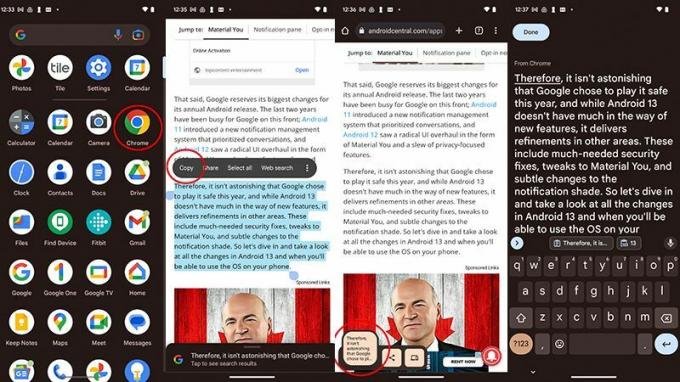
7. Закончив редактирование, коснитесь Сделанный вверху, слева.
8. Закройте Chrome и открыть приложение где вы хотите поделиться скопированным текстом, например, по электронной почте или в приложении для обмена мгновенными сообщениями.
9. Там, где вы пишете текст, слегка нажмите и удерживайте, пока не появится всплывающее окно. Вставить и выберите его.
10. Ваш недавно отредактированный текст теперь появится в сообщении.

Редактор буфера обмена — очень полезная функция. Андроид 13 для обмена отредактированными отрывками с веб-сайтов или документов, приложений социальных сетей, электронной почты и другого контента. Для тех, кто публикует контент на нескольких сайтах социальных сетей, но любит настраивать его для каждого из них, это полезная функция. Это также, как уже отмечалось, умная функция для обмена URL-адресами веб-сайтов без включения всей посторонней информации, которая может появиться. после основной ссылки, например, то, что вы можете найти на сайте магазина, или ссылку на популярное новое телешоу в вашем любимом потоковом вещании. услуга.
Редактирование копии в Android 13 на лучшие телефоны андроид это также простой способ сделать выдержки из контента и предложить предложения. Окно редактирования обеспечивает красивую большую копию для работы и избавляет от необходимости копировать и вставлять текст. содержимое в отдельное окно или приложение, чтобы отредактировать его там, а затем скопировать и вставить второй раз в свой источник. Есть много способов использовать редактирование скопированного текста в Android 13, чтобы сэкономить время и сделать процесс проще и удобнее.

Гугл пиксель 7 про
Копировать, редактировать, вставлять
Google Pixel 7 Pro — один из многих телефонов Android, которые могут работать под управлением Android 13, который предлагает некоторые тонкие, но полезные обновления. Одной из таких функций является возможность копировать и редактировать текст перед его вставкой из одного источника в другой.
